Как извлекать и копировать аудио с DVD-диска
Есть много сценариев, требующих копирования и извлечения аудио с DVD.Некоторые люди хотят копировать звук без потерь с DVD и редактировать звук в некоторых аудиоредакторах.Кому-то нужно преобразовать свой музыкальный концертный DVD в звуковые дорожки для воспроизведения на портативных медиаплеерах, включая MP3-плеер.Некоторые хотят установить саундтрек в качестве мелодии звонка для мобильного телефона или попрактиковаться в пении под чистую музыку с DVD.
Копировать аудио с DVD-диска может быть непросто.К счастью, существуют различные подходы, которые вы можете использовать, используя программу записи или DVD-аудиоэкстрактор.Сегодня мы подробно рассмотрим последний, потому что копирование звука DVD-лучшее решение для сохранения качества звука DVD.
Хороший DVD Audio Extractor поможет вам легко копировать аудио с DVD
Поскольку DVD-диски наиболее защищены и ограничены региональным кодом, вам понадобится полезный инструмент для расшифровки защиты от копирования DVD и копирования битового потока в процессе.Вы можете сделать это с помощью VideoSolo DVD Ripper.Это DVD-аудио риппер, который завершает извлечение аудио с DVD за несколько минут и копирует аудио в один из многих форматов, которые вы можете слушать в MP3-плеере, воспроизводить на ПК, импортировать в редактор, записывать на CD или делать что-нибудь еще.
VideoSolo BD-DVD Ripper-это кроссплатформенный риппер аудио Blu-ray/DVD, работающий в Windows и Mac OS.Он отличается простым в использовании интерфейсом, сверхбыстрой скоростью извлечения, поддержкой богатых аудиоформатов, настройкой параметров звука, предварительным просмотром аудио и многим другим.Это все, что вам нужно для получения аудио с обычных или защищенных DVD.
Как копировать и извлекать аудио с DVD
Требуется всего 4 простых шага, чтобы скопировать аудио(саундтрек/музыку)с DVD после загрузки и установки этого DVD audio ripper.
Версия VideoSolo BD-DVD Ripper для Windows выпустила новую версию, которая имеет большие изменения по сравнению со старой версией.Но новая версия для Mac все еще находится в разработке.Это означает, что интерфейс и работа Windows и Mac будут отличаться.
Чтобы узнать подробности о новой версии, вы можете прочитать в статье: Выпущена новая версия для BD-DVD Ripper(Windows)!Посмотреть, что изменилось
# Шаг 1.Импорт DVD-диска или папки DVD
Вставьте исходный DVD-диск в DVD-ROM/внешний DVD-привод компьютера и запустите VideoSolo DVD Ripper.Щелкните «Загрузить DVD> Загрузить DVD-диск», чтобы импортировать DVD.Он также позволяет загружать папку DVD или загружать файлы ISO DVD.После импорта DVD-диска программа автоматически определит для вас основной фильм.
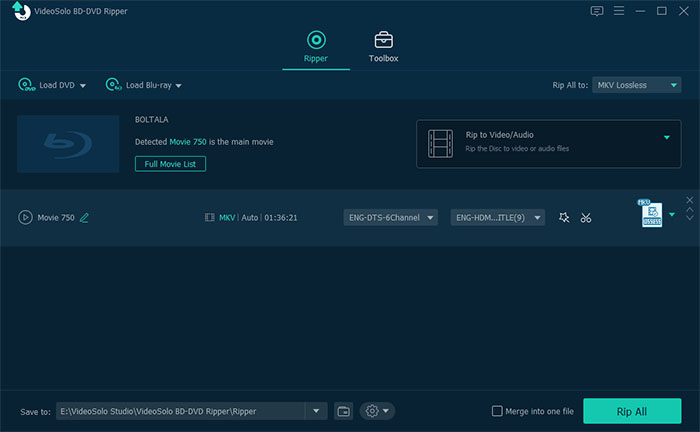
# Шаг 2.Выберите аудиоформат
Многие DVD-диски поставляются с несколькими звуковыми дорожками, убедитесь, что вы выбрали правильный аудиопоток.

# Шаг 3.Выберите правильный аудиоформат для копирования аудио с DVD
На этом этапе вам нужно будет выбрать правильный выходной аудиоформат.Просто расширьте категорию «Rip All to» и перейдите к «udio», чтобы выбрать выходной аудиоформат.Например, если вы хотите извлечь звуковую дорожку из фильма DVD как файл MP3, вы можете выбрать «MP3» из «Audio» в качестве выходного формата.На этом этапе вы также можете сделать еще несколько настроек и корректировок, просто нажмите «Настройки», чтобы настроить параметры выходного аудиопрофиля, такие как кодек, скорость передачи данных, частота дискретизации, каналы и т.Д.
Простой список, который поможет вам найти подходящий аудиоформат
Аудио формат | Простая подпись |
MP3 | Самый распространенный аудиоформат со сжатием с потерями.Он имеет очень хорошую совместимость, которая может воспроизводиться практически на любом устройстве. |
AAC | По сравнению с MP3 формат AAC имеет лучшее качество звука и файлы меньшего размера, но он не поддерживается многими портативными устройствами. |
M4A | Почти все iOS, Android, WP, ПК, Mac могут воспроизводить M4A. |
M4R | Формат рингтона, используемый устройствами Apple. |
WAV | Сжатие звука без потерь, разработанное Microsoft. |
FLAC | сжатие звука без потерь.Не уничтожает исходную звуковую информацию, поэтому может сохранять качество звука DVD-дисков. |

# Шаг 4.Начните копировать аудио с DVD
Когда все будет готово, просто нажмите большую оранжевую кнопку «Rip All», чтобы этот DVD-аудио риппер сразу начал копирование.Преобразование будет выполнено за несколько минут.Как видите, для этого не требуется никакого опыта и громоздких операций, вы можете завершить преобразование DVD в аудио, выполнив всего несколько простых шагов.

Не всегда легко извлечь только звук с DVD-диска, потому что существует ограниченное количество надежных программных инструментов, которые помогут вам в этом..VideoSolo BD-DVD Ripper можно считать одним из инструментов, на который вы можете положиться.Это профессиональная программа, особенно простая в использовании и универсальная, которая поможет вам легко извлекать аудиофайлы из всех видов DVD-фильмов с высочайшим качеством звука.С его расширенными настройками вы можете получить доступ к дальнейшей настройке вашего профиля конверсии.Так что попробуйте!




